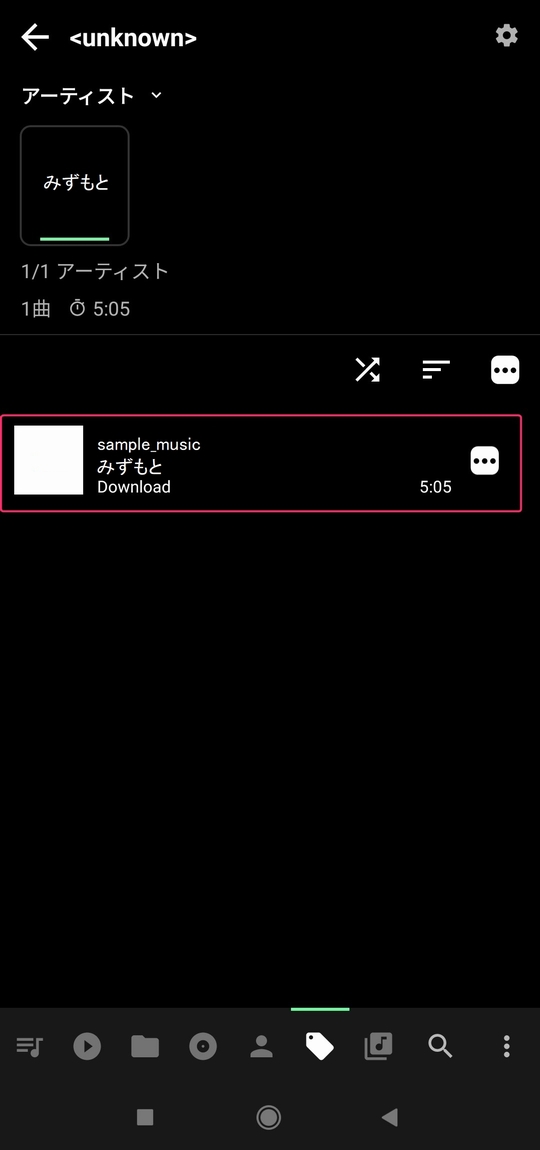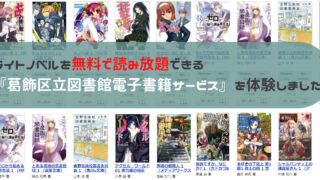先日、無料のAndroid専用音楽プレーヤーアプリ『Musicolet』がアップデートされました。

アップデートにより端末のダウンロードフォルダから直接ダウンロードしたファイルを再生できなくなったため、大変困っておりました。
今回は、端末にダウンロードしたファイルの再生手順を作成いたしましたのでご利用ください。

『Musicolet』でダウンロードしたファイルを再生できるようになるまでの流れ
『Musicolet』でダウンロードしたファイルを再生できるようになるまでの流れは以下のとおり。
<アプリ セットアップ編>
①:Google Playから『Musicolet』をインストールする
②:『Musicolet』の初期設定をする
※『Musicolet』でスキャンするフォルダに『ダウンロード』フォルダを選択できなくなったため、新たに『ダウンロード』フォルダ内に『任意のダウンロード』フォルダを作成し、スキャンするフォルダに選択する。
③:Google Playから『ファイルマネージャー』をインストールする
※ダウンロードしたファイルを『ダウンロード』フォルダから『任意のダウンロード』フォルダへ移動するためにインストールする。
④:『ファイルマネージャー』の初期設定をする
<ダウンロードファイル 再生編>
①:『ファイルマネージャー』でダウンロードしたファイルを『ダウンロード』フォルダから『任意のダウンロード』フォルダへ移動する
②:『Musicolet』から『任意のダウンロード』フォルダ内のファイルを再生する。
『Musicolet』のセットアップ
『Musicolet』のインストール
Google Playから『Musicolet 音楽プレーヤー』を検索し、『インストール』を選択する。

『Musicolet』の初期設定
『日本語』を選択する。
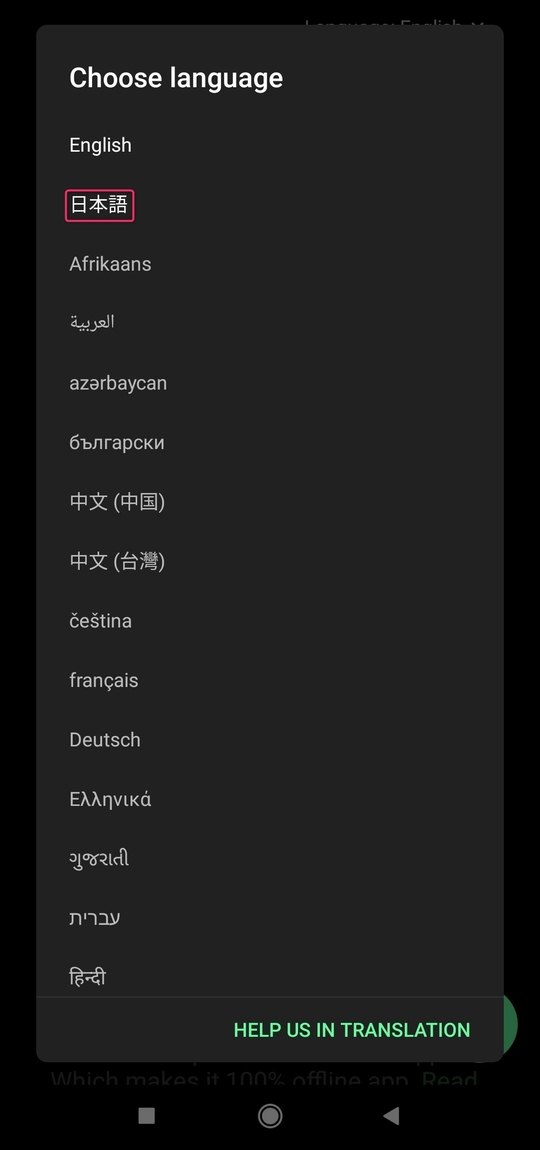
『分かりました!日本語を使用します。』を選択する。
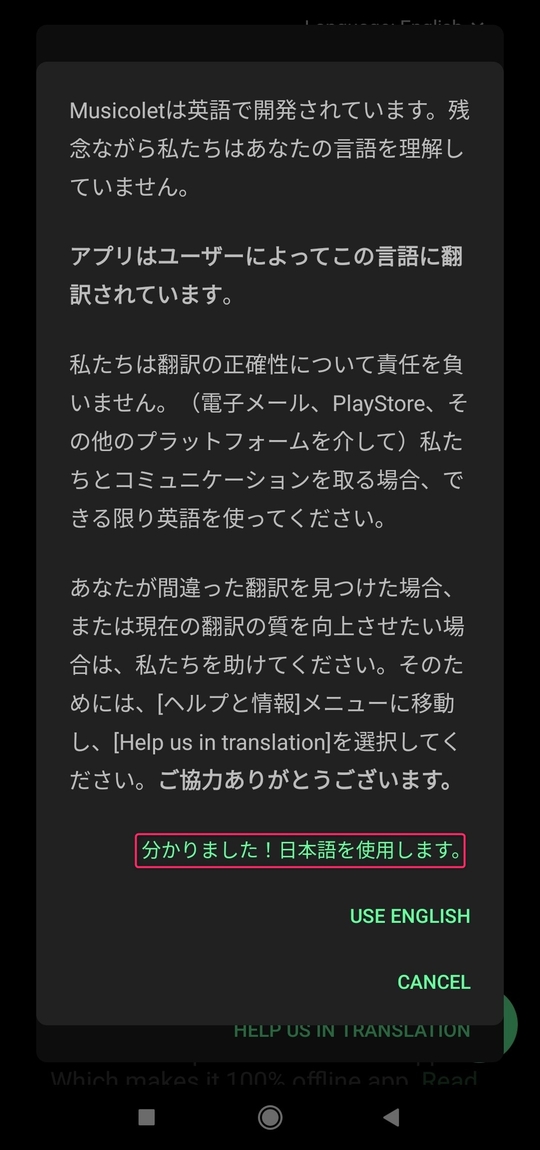
『>』を選択する。

『メディアファイル権限』を選択する。
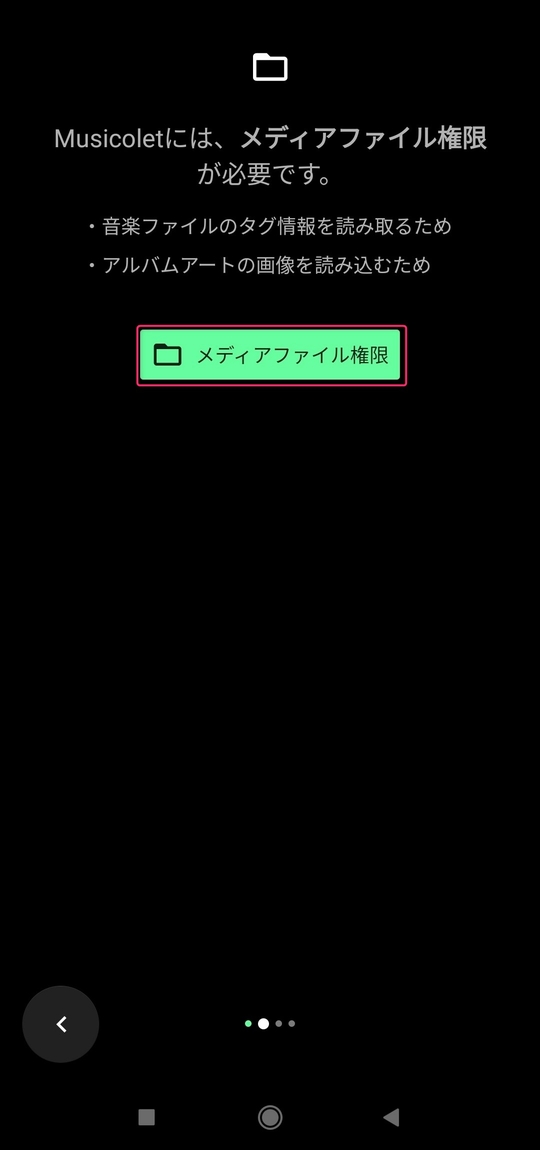
『許可』を選択する。
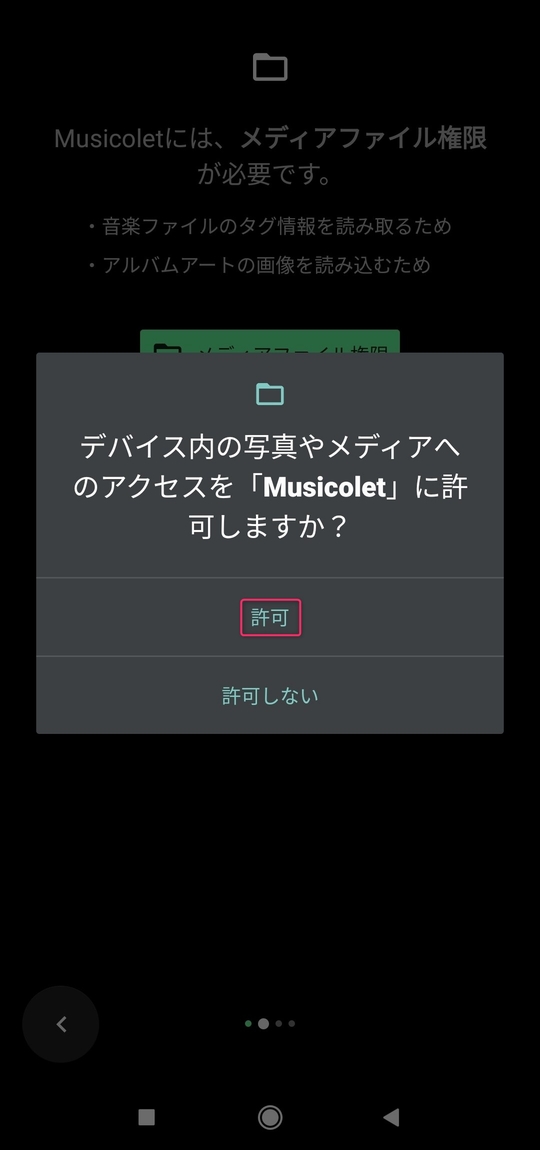
『フォルダーを追加する』を選択する。
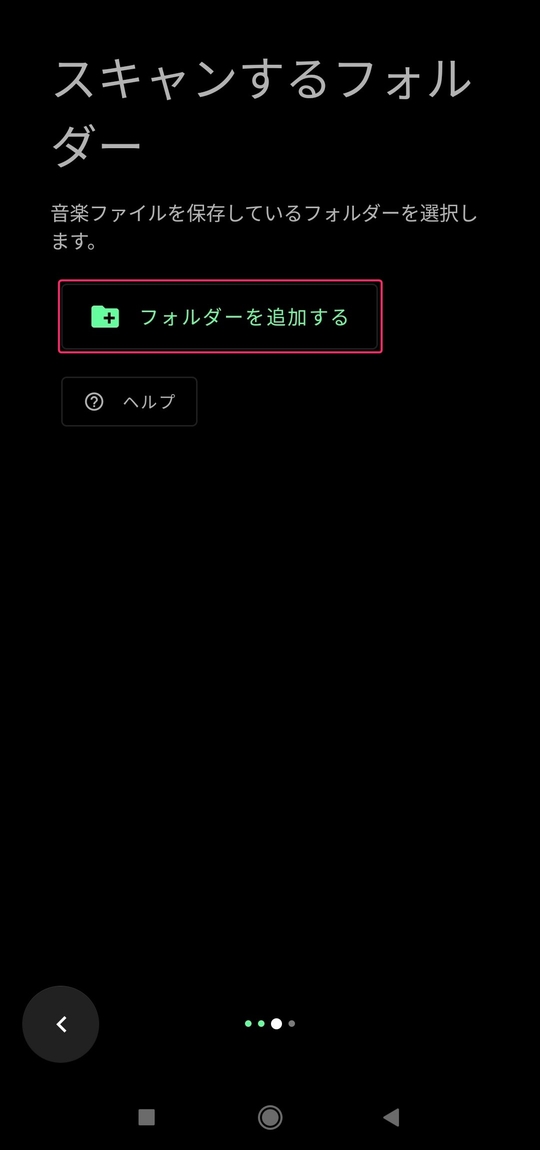
『Download』を選択する。
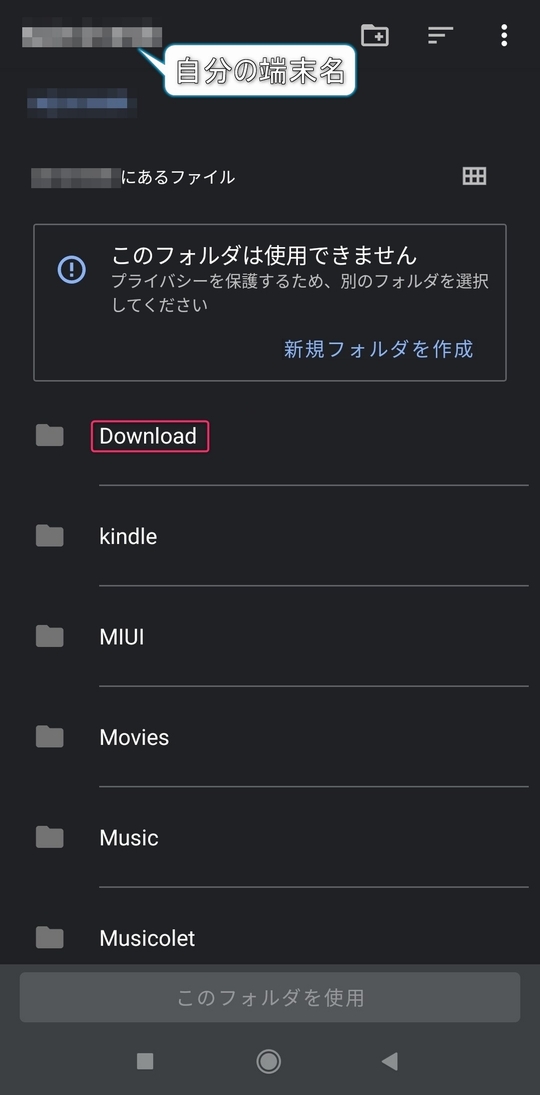
『新規フォルダを作成』を選択し、『任意のダウンロード』フォルダを作成する。
※本手順では『任意のダウンロード』フォルダ名を『Download_Musicolet』としています。
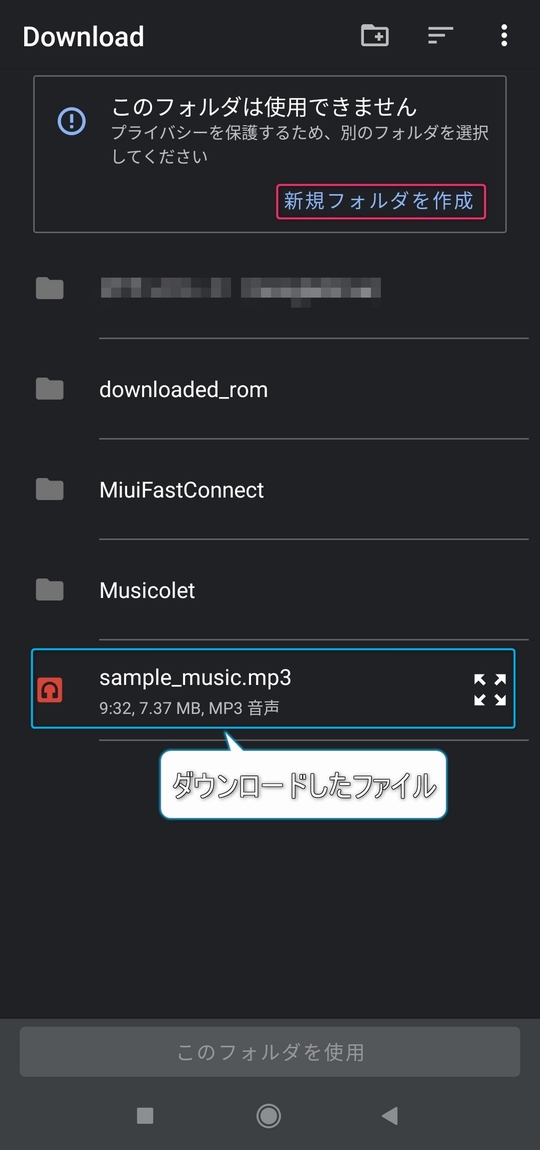
『任意のダウンロード』フォルダを選択する。
※本手順では『任意のダウンロード』フォルダ名を『Download_Musicolet』としています。
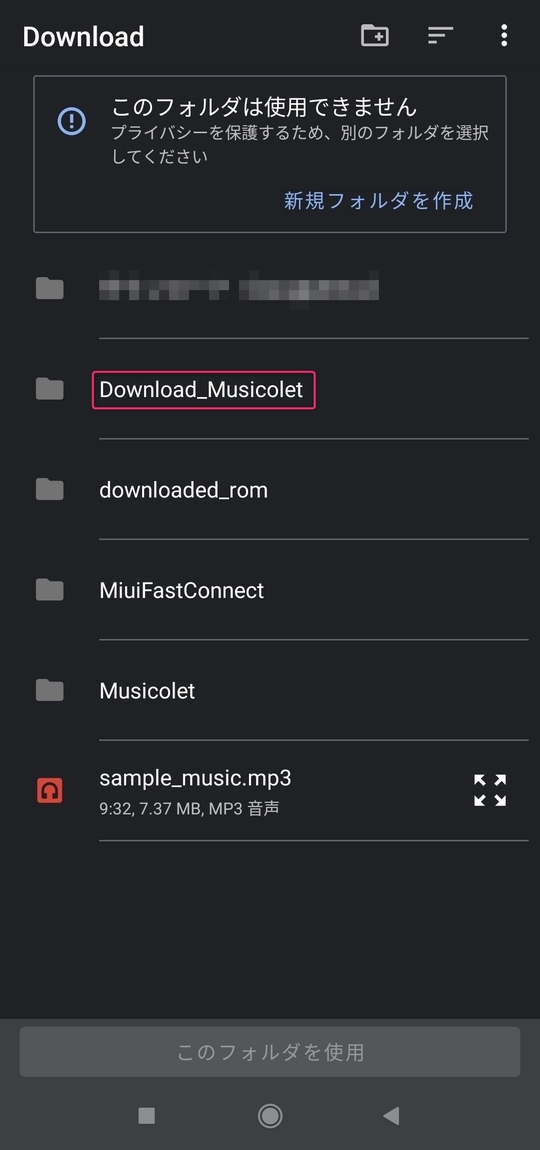
『このフォルダを使用』を選択する。
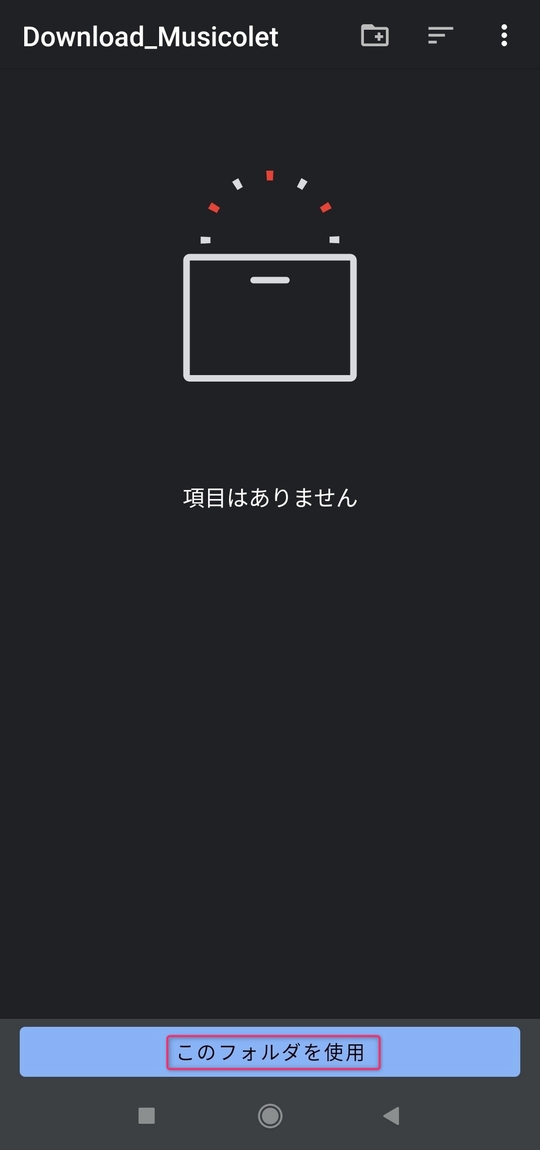
『許可』を選択する。
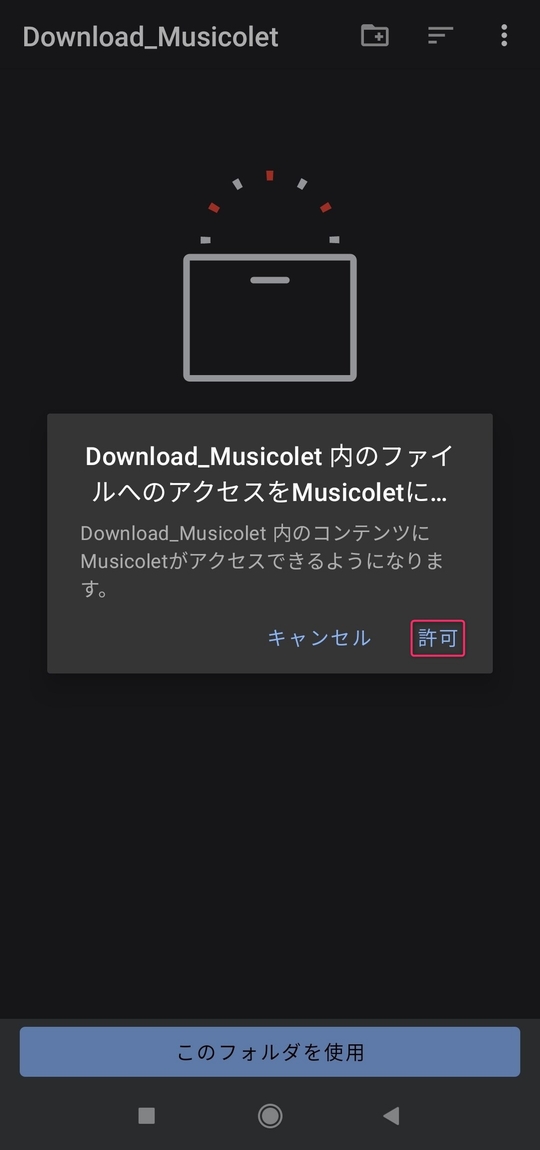
『任意のダウンロード』フォルダを選択し、『>』を選択する。
※本手順では『任意のダウンロード』フォルダ名を『Download_Musicolet』としています。
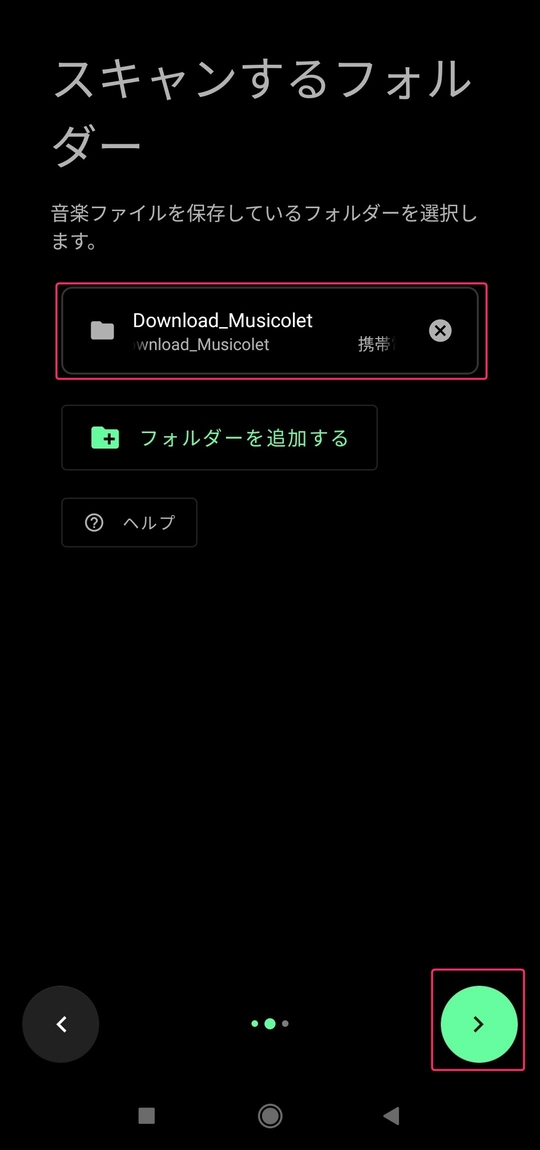
『テーマ』と『アクセントカラー』を選択し、『✓』を選択する。
※本手順では以下の『初期設定値』を選択しています。
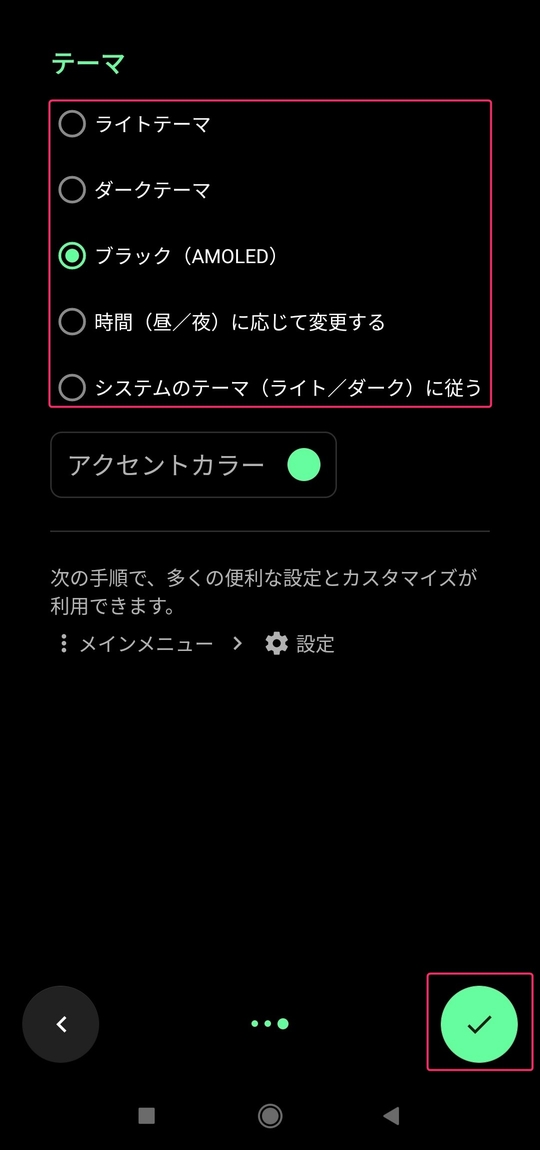
『以前のMusicoletのバックアップを復元するか』を選択する。
※本手順では『いいえ、結構です』を選択しています。
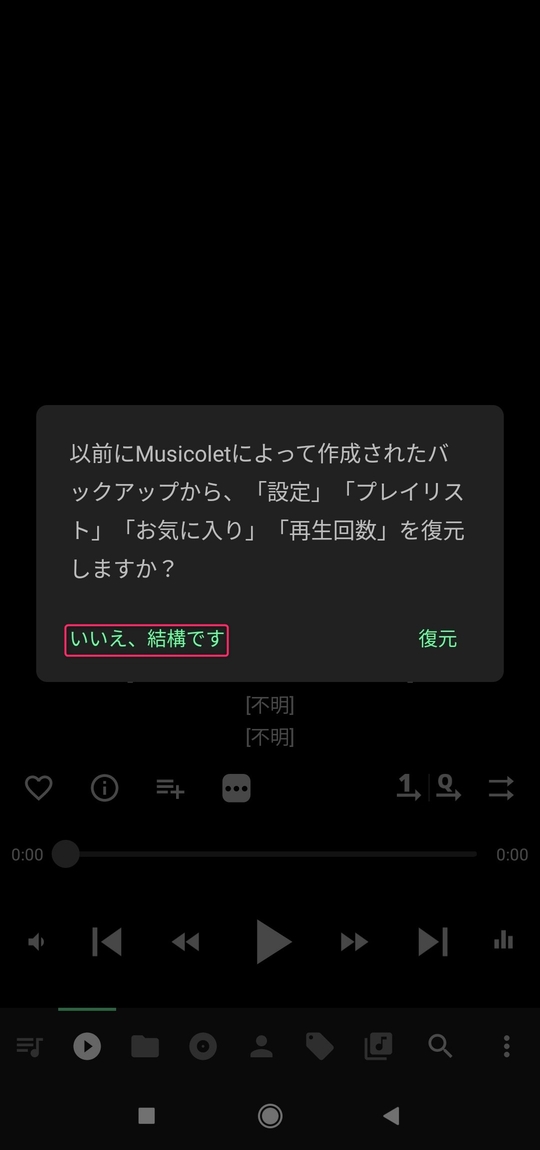
『ファイルマネージャー』のセットアップ
『ファイルマネージャー』のインストール
Google Playから『ファイルマネージャー』を検索し、『インストール』を選択する。
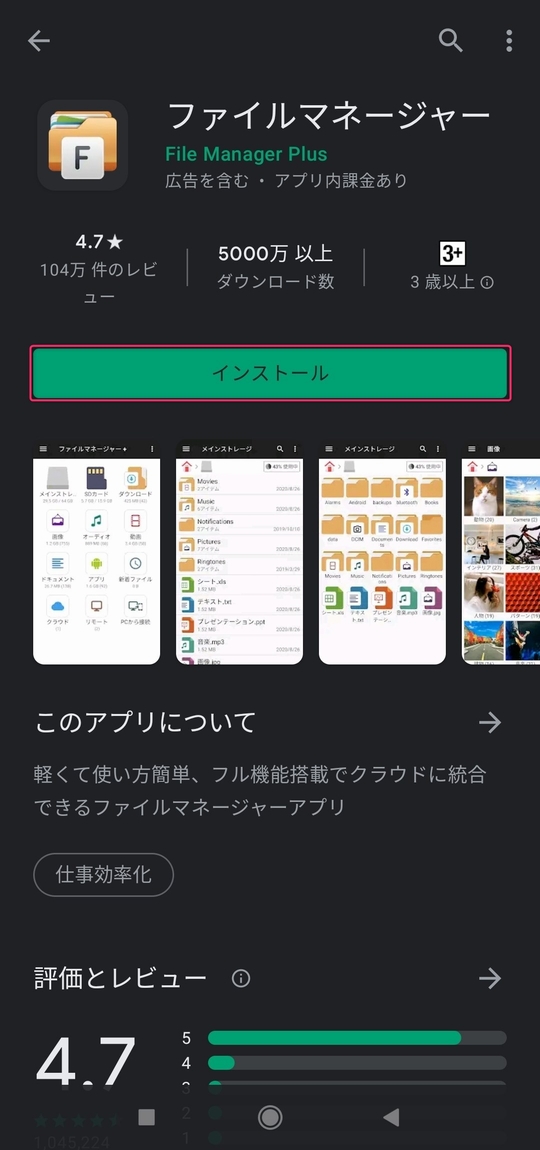
『ファイルマネージャー』の初期設定
『許可』を選択する。
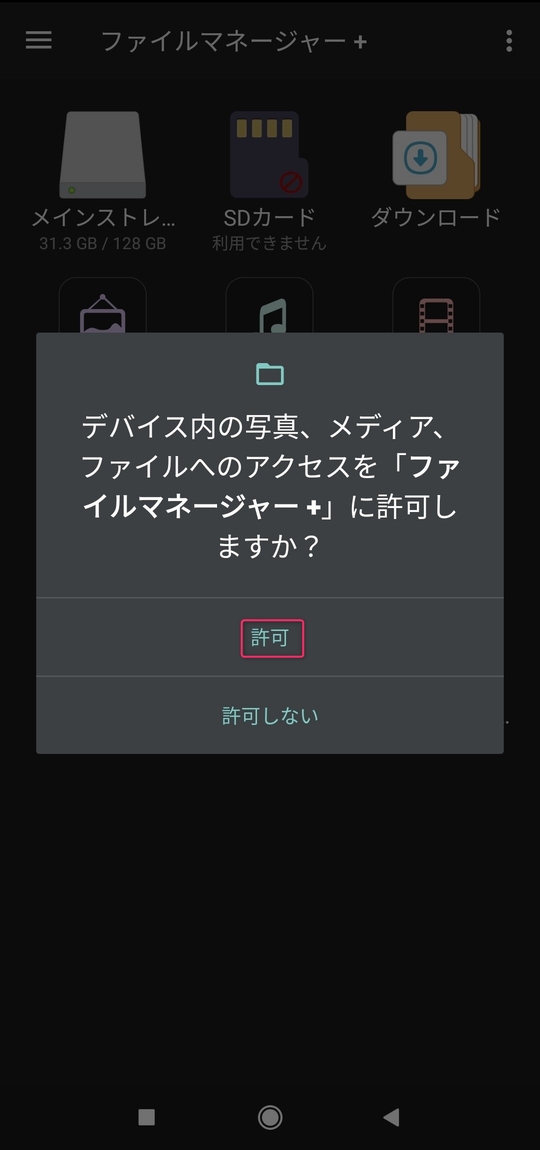
ダウンロードしたファイルの再生
ダウンロードしたファイルを『Musicolet』で再生できる場所に格納する
『ダウンロード』を選択する。
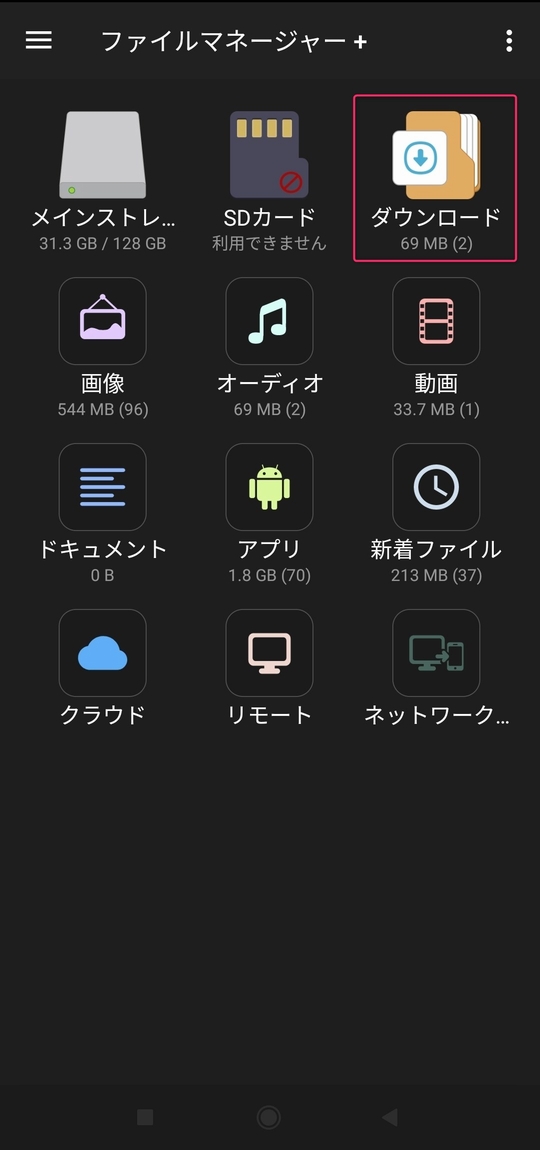
『ダウンロードしたファイル』を選択し、『移動』を選択する。
※本手順では『ダウンロードしたファイル』を『sample_music.mp3』としています。
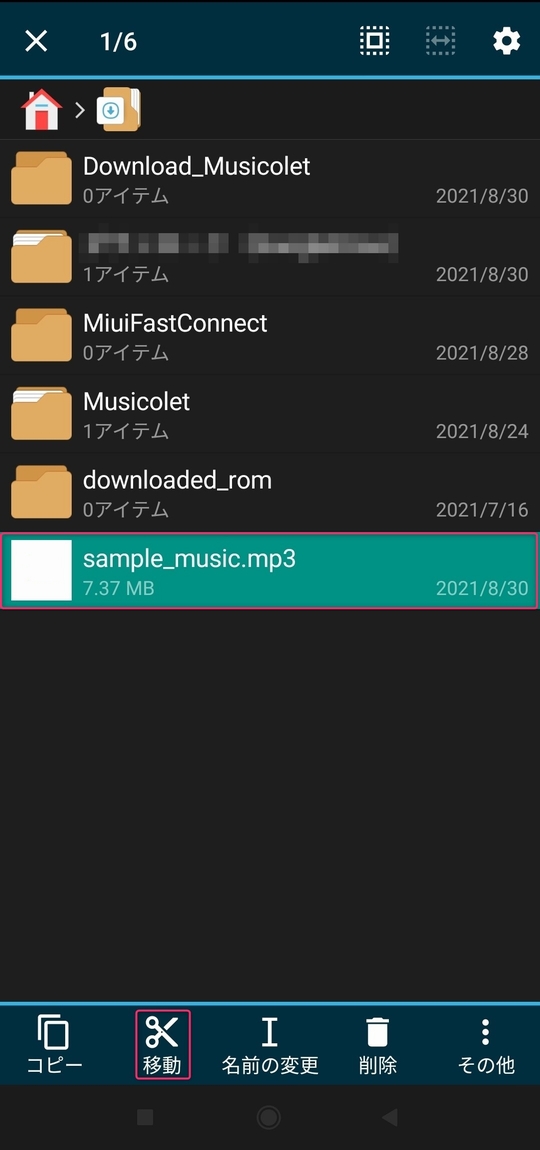
『任意のダウンロード』フォルダを選択し、『貼り付け』を選択する。
※本手順では『任意のダウンロード』フォルダ名を『Download_Musicolet』としています。

『任意のダウンロード』フォルダに『ダウンロードしたファイル』が移動されたことを確認する。
※1 本手順では『任意のダウンロード』フォルダ名を『Download_Musicolet』としています。
※2 本手順では『ダウンロードしたファイル』を『sample_music.mp3』としています。
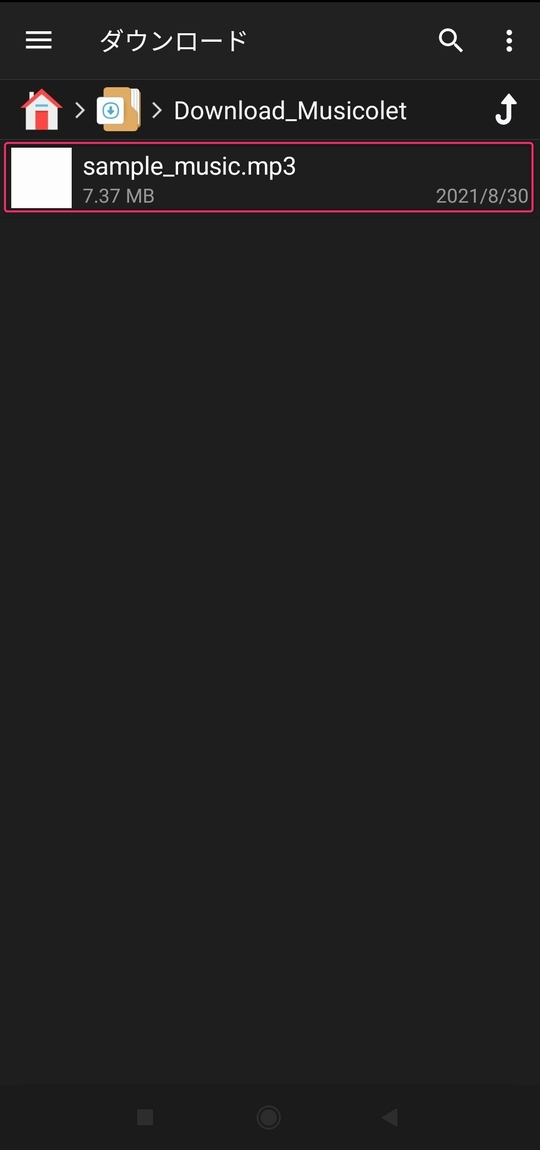
ダウンロードしたファイルの再生
Musicoletを開き、画面の下部にある『ジャンル』アイコンを選択し、『<unknown>』を選択する。
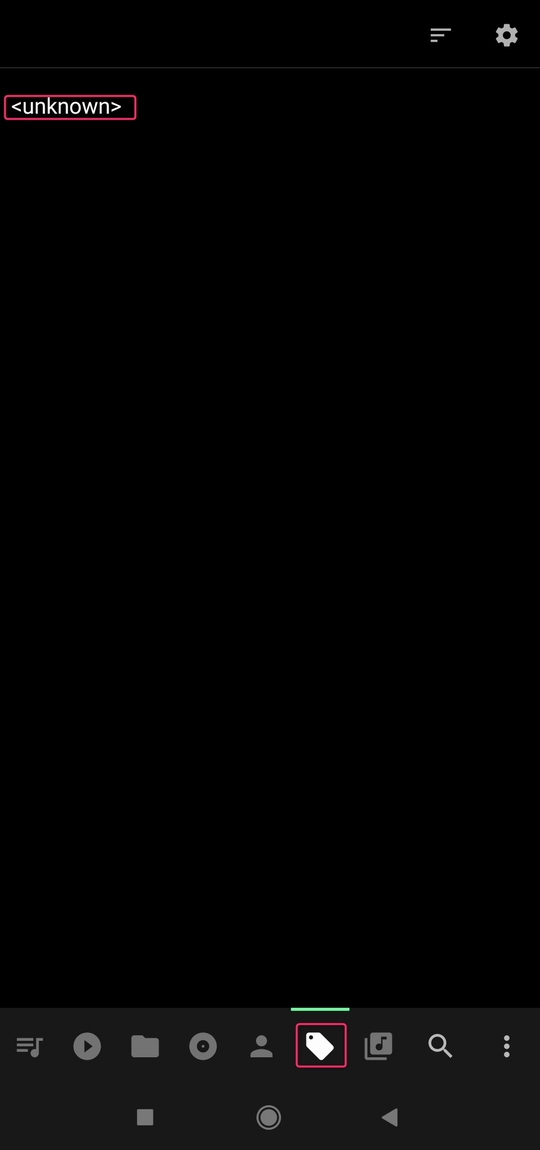
『ダウンロードしたファイル』を選択する。
※本手順では『ダウンロードしたファイル』を『sample_music.mp3』としています。